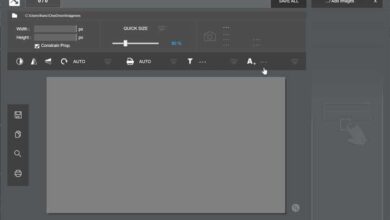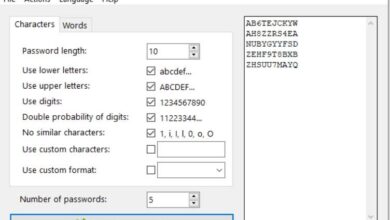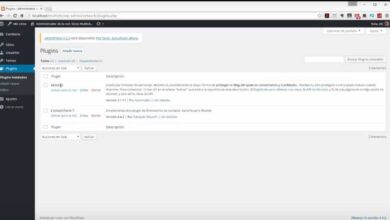Comment mettre le clavier en chinois pour n’importe quel appareil? Guide étape par étape

La communication écrite est essentielle lorsque l’on pense à un monde numérique, où il est déjà possible de parler à différentes personnes en temps réel via des applications de chat ou des e-mails. C’est là que le clavier de nos appareils joue un rôle indispensable à cet égard. S’il est vrai, il existe des cultures où leur système d’écriture est assez différent du nôtre, un exemple en est celui-ci, qui, comme les civilisations anciennes et certaines existantes, ont une origine logographique, c’est-à-dire similaire aux systèmes hiéroglyphiques de l’Égypte ancienne ou des civilisations Précolombiens comme les Mayas, il est un peu difficile de les comprendre.
Mais, vous vous demandez sûrement, à quoi sert cette connaissance? Savoir modifier le clavier nous permettra d’élargir notre réseau social, car nous pouvons entrer en contact avec des personnes de différentes parties du monde qui parlent cette langue. En plus du fait que si vous êtes quelqu’un avec une vision d’entreprise, ce tutoriel vous aidera à établir des alliances commerciales avec la Chine, en tenant compte du fait que ce pays représente l’un des foyers les plus importants et les plus décisifs de l’économie mondiale.
Souvent, nous manquons des opportunités clés dans la vie, qu’il s’agisse de travail ou d’études, pour limiter notre esprit à ce qui est établi. C’est pourquoi dans ce tutoriel nous vous ouvrirons l’esprit et nous vous expliquerons pas à pas quelles sont les procédures à suivre pour placer le clavier dans cette langue. Vous pourrez découvrir comment le faire dans différents systèmes d’exploitation rapidement et efficacement.
À quoi ressemble un clavier pour taper avec des lettres et des caractères chinois?
Il est important de mentionner que ce système d’écriture comporte des milliers de caractères qui sont environ 50 000. Bien que ceux utilisés à l’ heure actuelle soient environ 10 000 et pour le langage ordinaire, c’est le nôtre, 3 000 symboles sont utilisés , ce qui signifie qu’il est assez étendu.
Cependant, les progrès technologiques et l’étude de l’écriture chinoise ont permis de simplifier ce grand nombre de caractères, au point où désormais un clavier chinois sur un appareil mobile ou un ordinateur a presque le même nombre de touches qu’un en espagnol.
Le pinyin est l’un des systèmes de transcription phonétique standard et les plus utilisés dans le pays. Étant considéré comme le plus simple, il ne fait donc aucun doute que cela aide beaucoup de ceux qui ne connaissent pas l’écriture chinoise. Il est utilisé pour saisir des lettres de ce type sur le clavier QWERTY via des programmes spécifiques.
Ici, nous allons vous montrer un exemple de ce à quoi ressemble un clavier avec des lettres chinoises:

Programmes et applications pour changer et mettre votre clavier en chinois
La grande majorité des ordinateurs et des smartphones sont programmés avec trois systèmes d’exploitation majeurs tels que Microsoft, Apple et Android. Selon eux, il existe des alternatives logicielles compatibles pour chacune d’elles, où elles nous permettent d’atteindre l’objectif de mettre notre clavier en chinois. Par exemple, Microsoft IME est celui qui est installé sur tous les appareils dotés de Windows.
De plus, comme il fallait s’y attendre, la grande entreprise Google cherche à nous faciliter la vie et dispose donc d’un logiciel officiel, Google Piyin, qui est développé par Google China Labs depuis 2007 et qui permet de synchroniser les systèmes d’écriture chinois. Sa compatibilité est large pour les appareils Windows, Android, Linux et Mac OU SX.
Ensuite, nous vous montrerons étape par étape comment le configurer sur vos ordinateurs.
Changer pour Windows PC
Pour installer le périphérique en chinois sur l’ ordinateur Windows, vous devez exécuter ce qui suit.
- Allez dans «Panneau de configuration».Pour y arriver rapidement, vous pouvez le taper dans l’assistant informatique.
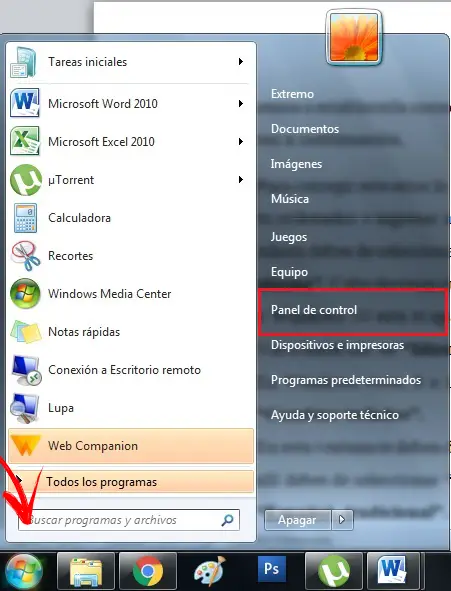
- Ensuite, une fenêtre pop-up s’ouvrira, dans laquelle vous pourrez voir toutes les catégories de ceci. Vous cliquerez sur «Horloge, langue et région» puis sur «Options régionales et linguistiques».
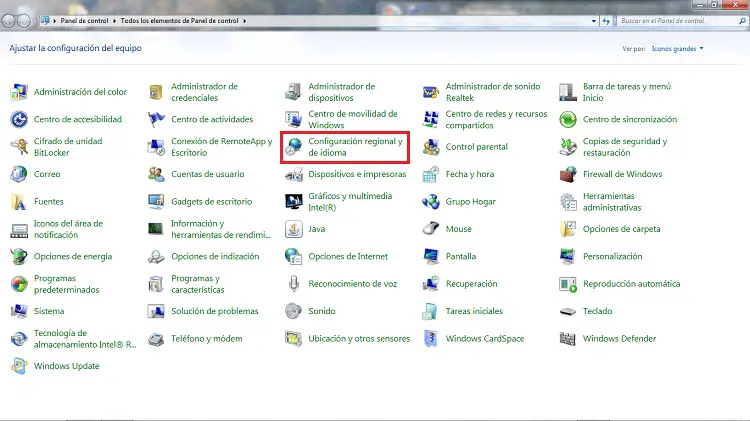
- Sélectionnez l’option «Claviers et langues» et cliquez sur «Modifier les claviers».
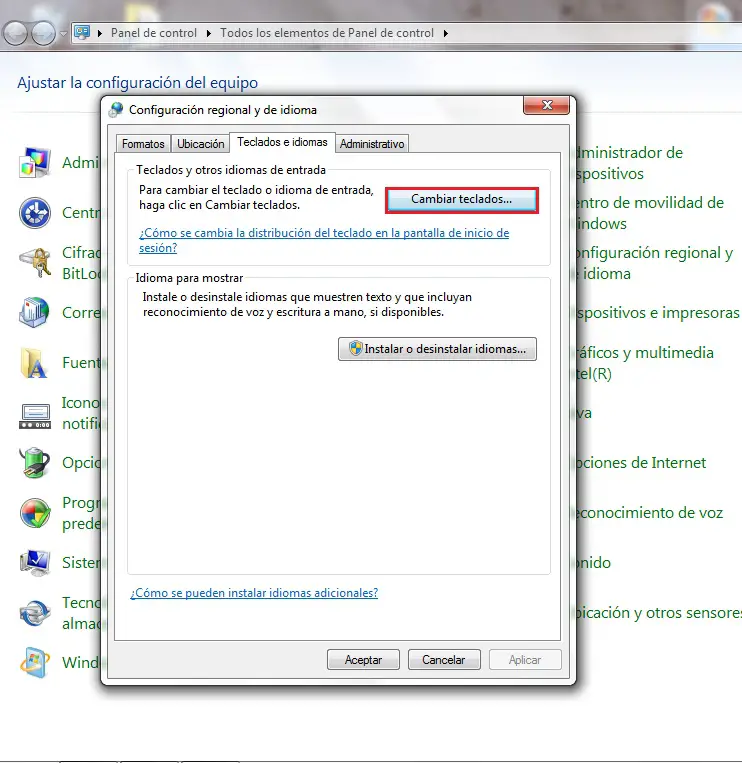
- Appuyez sur «Ajouter» et recherchez la langue «Chinois simplifié».
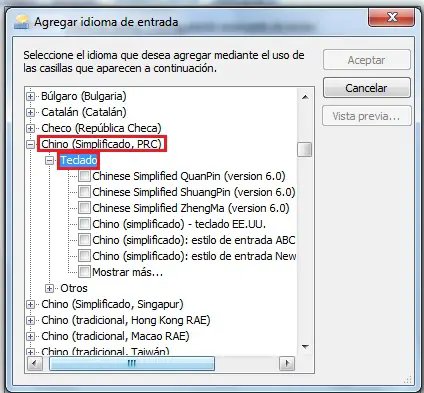
- Après avoir suivi ces étapes à la lettre, vous devez cliquer sur «OK». De cette façon, vous pouvez vérifier dans Word ou dans un blog Note que vous l’avez déjà activé.
Utiliser sur les ordinateurs Mac
«MISE À JOUR
Avez-vous besoin d’écrire avec des lettres de l’alphabet chinois et ne savez pas comment le faire?
ENTREZ ICI
et découvrez comment cela se fait étape par étape avec ce TUTORIEL
FACILE et RAPIDE
»
Pour activer la fonction de clavier en chinois sur votre appareil Mac ou Apple, vous devez suivre les étapes ci-dessous.
- Ouvrez la fenêtre contextuelle «Préférences Système».

- Là, sélectionnez l’icône «Clavier».
- Ensuite, vous devez cliquer sur «Sources d’entrée».
- Recherchez la langue «Chinois simplifié» en cliquant sur le signe + et en la sélectionnant. Il est également appelé «Pinyin simplifié».
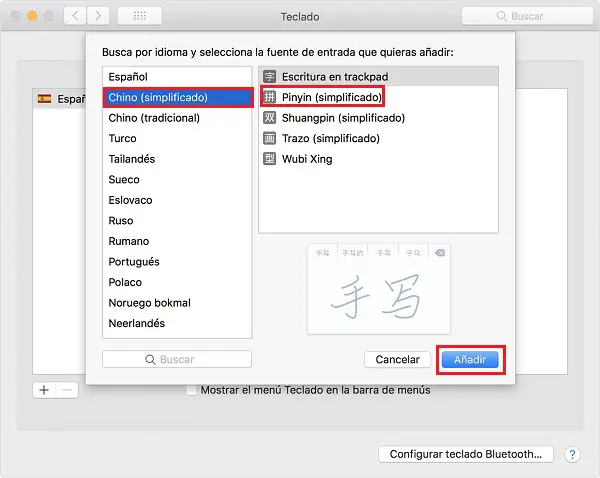
- En sélectionnant «Pinyin simplifié», vous devez activer la fonction «Afficher les terminaisons prédictives».Cette option complètera automatiquement de nombreux mots et évitera le temps de les taper en pinyin.
- Pinyin, comme vous pouvez le voir, possède de nombreuses fonctions qui faciliteront les processus lors de l’utilisation de cette fonctionnalité que Mac propose dans son système d’exploitation.
Mettez sur votre mobile Android
Nous avons déjà examiné les options pour exécuter le didacticiel pas à pas pour les ordinateurs Windows et Mac. Cependant, aujourd’hui, nous passons peut-être 10 fois plus de temps avec nos téléphones. Par conséquent, ci-dessous, nous expliquerons comment changer le clavier en chinois, dans ce cas sur Android.
Il existe différentes applications pour modifier cela, car Android ne dispose pas d’un appareil aussi large pour couvrir certaines langues. Vous pouvez le faire avec Gboard, qui est l’un des plus importants de ce système et qui est conforme à un large répertoire de langues.
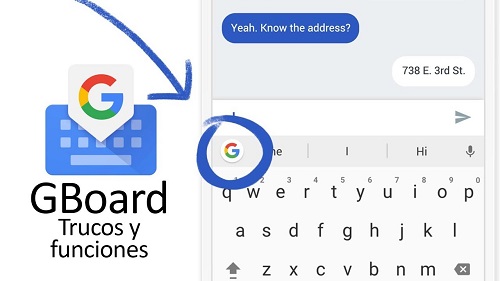
- Allez dans «Paramètres» ou «Paramètres».
- Allez ensuite dans «Langue et entrées» .
- Trouvez l’option «Méthodes de saisie et clavier», choisissez «Clavier virtuel».
- Cliquez sur «Gboard».
- Maintenant, choisissez «Langues».
- Sélectionnez l’option «Ajouter un clavier».
- Trouvez la langue que vous souhaitez ajouter, dans ce cas, vous allez choisir «IME chinois» et appuyez sur «Terminé» .
- Pour changer de langue, il vous suffit de maintenir la touche espace enfoncée pendant quelques secondes , puis de sélectionner la langue que vous souhaitez utiliser.
Mettez sur iPhone
Sur iPhone, cela se fait comme suit.
- Dans la maison de votre iPhone, vous devez aller sur le bouton » Paramètres «.
- Ensuite, vous devez cliquer sur «Général». Descendez ensuite pour trouver l’option «Clavier».
- Sélectionnez l’option «Claviers».
- Lors de la localisation de cette option, vous devez aller sur le bouton «Ajouter un nouveau clavier», là vous devez rechercher la langue «Chinois simplifié».

- Dans les suggestions, vous trouverez l’option «Chinois simplifié», où vous pourrez choisir les différentes alternatives. La chose recommandée, comme nous l’avons fait pour l’ordinateur Mac, est de sélectionner l’option «Pinyin – QWERTY».
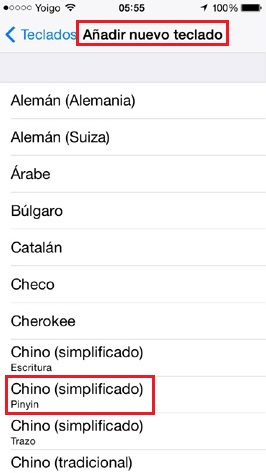
- Si vous souhaitez écrire à la main, vous pouvez également sélectionner l’option d’écriture.
- Pour terminer, vous devez cliquer sur «OK» et vous serez prêt à rédiger vos textes en chinois.
Écrivez en chinois avec des outils virtuels en ligne
Si vous ne pouvez pas le faire avec les procédures précédentes ou si vous ne souhaitez pas télécharger d’application, vous pouvez choisir d’utiliser des outils en ligne. Ceux-ci ont la même fonction que les autres.L’un des moyens les plus simples consiste à utiliser Google Translate pour traduire ce que vous écrivez en espagnol en chinois.
- Un autre utilise cet outil , il s’adapte à n’importe quel jargon que vous voulez, il vous suffit de sélectionner la langue dont vous avez besoin et d’écrire dans l’espace correspondant.
- En plus du précédent, nous avons cet autre , qui montre un clavier où vous devez cliquer sur chaque lettre avec la souris. C’est un peu difficile si vous ne connaissez pas bien la disposition du clavier chinois, car elle ne fait référence qu’à ceux-ci.
- Vous pouvez également l’utiliser en entrant ici , c’est plus facile car les lettres en espagnol et en chinois sont affichées lors de l’écriture.
Lettres chinoises et leurs équivalents en espagnol
Lettre espagnole |
Lettre chinoise |
Prononciation |
| à | 阿 | à |
| b | 贝 | bien |
| c | 色 | je sais |
| ch | 车 | chē |
| ré | 德 | de |
| et | 俄 | et |
| F | 俄 非 | é fēi |
| g | 黑 | salut |
| h | 阿 车 | ā chē |
| je | 伊 | yī |
| j | 厚 塔 | salut toi |
| k | 卡 | kǎ |
| l | 艾勒 | ài lè |
| ll | 艾耶 | ài yē |
| m | 艾 么 | tome |
| n | 艾 呢 | ài ne |
| ñ | 艾涅 | ài niè |
| ou | 哦 | ou |
| p | 佩 | pèi |
| quoi | 苦 | kǔ |
| r | 艾 和 | là, il |
| s | 艾 色 | je sais |
| t | 特 | thé |
| ou | 吴 | wú |
| v | 吴维 | wú wéi |
| w | 吴维 豆 布勒 | wú wéi dòu bù lè |
| X | 艾吉 尺 | Ai hee chǐ |
| et | 伊列哈 | yī liè hā |
| z | 舍 塔 | shè tǎ |
Pour l’instant, nous espérons que ce tutoriel vous aura été très utile. Adieu, nous écrirons un message en chinois en utilisant l’une des étapes pour écrire en caractères de ce type.
Votre tâche sera maintenant de traduire ce texte: 我们 非常 乐意 为 您 提供 帮助 et laissez la réponse dans les commentaires, participez!
Si vous avez des questions, laissez-les dans les commentaires, nous vous répondrons dans les plus brefs délais, et cela sera également d’une grande aide pour plus de membres de la communauté. Je vous remercie!